Beeftext ist die beste kostenlose Windows-Texterweiterungs-App, die Sie nicht benutzen. [...]

Wenn es gut funktioniert, kann sich ein Textkürzel-Tool wie Magie anfühlen. Legen Sie ein paar Abkürzungen für Ihre am häufigsten getippten Ausdrücke oder Sätze an, und Sie können sie sofort mit nur wenigen Tastendrücken einfügen. Mit etwas Übung können Textkürzel – auch bekannt als Textexpansion – große Mengen an sich wiederholenden Eingaben einsparen.
Eine Zeit lang habe ich ein Programm namens PhaseExpress für Textkürzel verwendet. Es arbeitete nicht immer zuverlässig, und ich war es leid, immer wieder für unnötige Zusatzfunktionen bezahlen zu müssen. Anfang dieses Jahres begann ich, nach Alternativen für Textexpander zu suchen, und stieß dabei auf eine brillante Anwendung mit einem noch brillanteren Namen: Beeftext.
Beeftext ist ein kostenloses Open-Source-Windows-Programm, das einfach einzurichten ist und keines der Probleme mit sich bringt, die ich mit PhaseExpress hatte. Nachdem Sie die Anwendung installiert haben, richten Sie „Combos“ ein, die den zu schreibenden Text und ein kurzes Schlüsselwort enthalten, mit dem Sie diesen Text erscheinen lassen. Beeftext funktioniert in jeder Windows-Anwendung, und im Gegensatz zu den in Anwendungen wie Google Mail integrierten Textvorhersagetools können Sie es alles schreiben lassen, was Sie wollen.
Einige Beispiele dafür, wie ich Beeftext jetzt verwende:
- Kontaktinformationen. Ich gebe zum Beispiel „@@“ ein, um meine E-Mail-Adresse zu schreiben, und „@adr“, um meine Privatadresse einzugeben.
- Die Eingabe von „—“ in Windows, dessen Tastaturkürzel „emdash“ sonst einen Nummernblock erfordert. Ich verwende „-_“ für diese Eingabe.
- E-Mail-Vorlagen. Mein persönlicher Favorit: Ablehnen von PR-Angeboten, indem ich „!Gopa“ tippe, was sich in „Gonna pass on this one. Danke – Jared“ verwandelt.
- Das Googeln bestimmter Websites. Ich habe zum Beispiel „pcw:“ so eingerichtet, dass ich „site:pcworld.com ‚Jared Newman'“ eintippe, was mir hilft, meine früheren Artikel nachzuschlagen.
- Vergessliche Informationen abrufen, wie den Hexadezimalcode für das Farbschema meines Newsletters. (Hinweis: Verwenden Sie diese Funktion nicht für Kennwörter oder andere sensible Daten).
- Einfache Emoji-Eingabe: Sie können zwar jederzeit Win + . drücken, um die Emoji-Auswahl von Windows aufzurufen, aber die Eingabe in Beeftext ist schneller. Ich verwende !thumb, um spontan einen Daumen hoch ?? zu erzeugen.
Im Grunde ist Beeftext ideal für alle Situationen, in denen Sie immer wieder denselben Text eingeben müssen. Die Einrichtung von Tastenkombinationen spart Ihnen Zeit und hilft Ihnen, Tippfehler zu vermeiden.
So verwenden Sie Beeftext
Sobald Sie Beeftext installiert haben, gehen Sie zu Combos > Neu und geben Sie Ihrer ersten Tastenkombination einen Namen. Geben Sie unter Schlüsselwort die Phrase ein, mit der Sie die Verknüpfung auslösen möchten. Geben Sie unter Snippet den Text ein, den die Verknüpfung erzeugen soll.
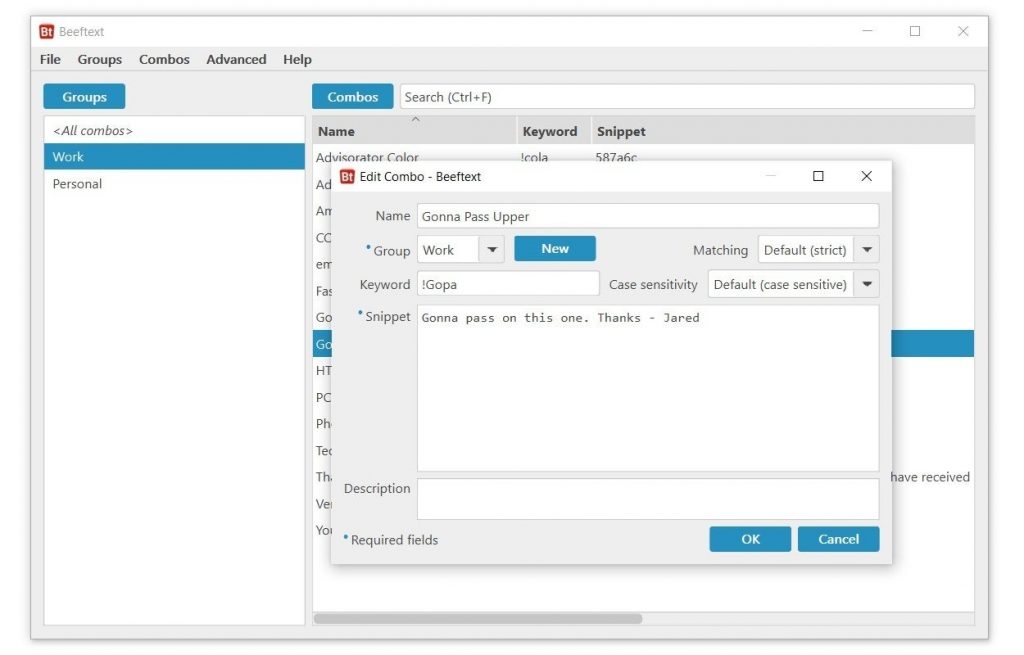
Sie werden auch ein paar zusätzliche Optionen bemerken: Wenn Sie die Option „Strenge Übereinstimmung“ in „Lose Übereinstimmung“ ändern, wird die Verknüpfung auch dann ausgelöst, wenn Sie das Schlüsselwort in ein anderes Wort integrieren. Wenn Sie möchten, dass bei der Verknüpfung die Groß- und Kleinschreibung nicht beachtet wird, können Sie dies hier ebenfalls ändern.
Wenn Sie ein paar Tastenkombinationen erstellt haben, sollten Sie sie in Gruppen sortieren, damit sie leichter zu finden sind. Ich habe z. B. eine Gruppe für persönliche Daten und eine andere für arbeitsbezogene Schreibaufgaben.
Unter Datei > Voreinstellungen können Sie auch die Funktionsweise von Beeftext anpassen. Sie können die Töne für Tastenkombinationen deaktivieren (obwohl ich sie sehr angenehm finde), die Leertaste zur Bestätigung einer Tastenkombination verlangen, ein Auswahlfenster einrichten, in dem Sie Tastenkombinationen manuell aus Ihrer Liste auswählen können, und vieles mehr. Wenn Sie auf Advanced > Generate Cheat Sheet (Erweitert > Spickzettel generieren) gehen, wird eine CSV-Tabelle mit all Ihren Tastenkombinationen erstellt, die Sie zum schnellen Nachschlagen öffnen oder ausdrucken können.
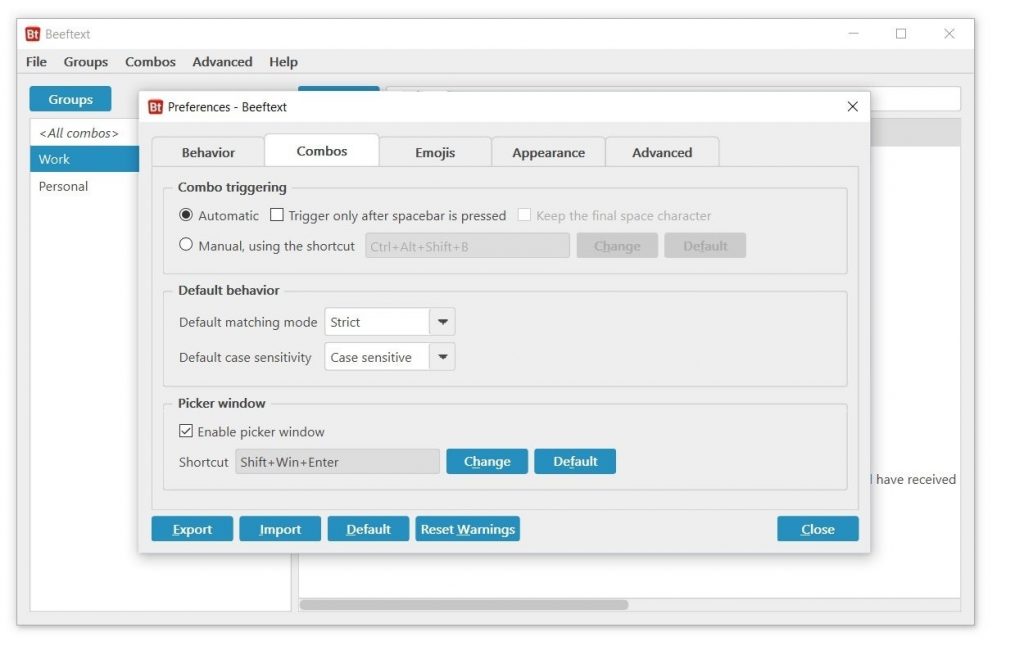
Zu guter Letzt sollten Sie eine Sicherungskopie Ihrer Verknüpfungen unter Advanced (Erweitert) > Backup (Sicherung) erstellen, insbesondere wenn Sie Beeftext auf mehreren PCs verwenden möchten. Ich speichere diese Sicherungsdatei in einem Ordner auf OneDrive, so dass ich alle Verknüpfungen bei einer Neuinstallation von Beeftext mit nur wenigen Klicks wiederherstellen kann.
Textkurzbefehle mitnehmen
Obwohl Beeftext nur unter Windows verfügbar ist, können Sie Textkurzbefehle mit alternativen Tools auch auf Ihrem Telefon oder Tablet verwenden. So geht’s:
iPhone und iPad
Apple hat sein eigenes Tool für Textkürzel direkt in iOS integriert, versteckt unter Einstellungen > Allgemein > Tastaturen > Textersetzung. Klicken Sie auf die Schaltfläche „+“, um eine neue Tastenkombination zu erstellen, und füllen Sie dann die Felder „Phrase“ und „Tastenkombination“ aus.
Leider unterstützt dieses System keine mehrzeiligen Textkürzel, aber es gibt eine Lösung, wenn Sie einen Mac haben: Gehen Sie in MacOS zu Systemeinstellungen > Tastatur > Text > Tastenkombinationen und drücken Sie dann die Optionstaste, um neue Zeilen zu erstellen, während Sie Ihre Tastenkombinationen einrichten. (Sie können auch einfach einen Textblock aus einer anderen Textbearbeitungsanwendung kopieren und einfügen). Vorausgesetzt, beide Geräte verwenden dasselbe iCloud-Konto, synchronisiert Apple Ihre mehrzeiligen Tastenkombinationen automatisch mit iOS.
Android
Die offizielle Google–Tastatur auf Android-Geräten verfügt über eine integrierte Funktion für Textkürzel, wenn Sie wissen, wo Sie suchen müssen. Vergewissern Sie sich zunächst, dass Sie die Gboard-App von Google heruntergeladen und zu ihr gewechselt haben – viele Android-Geräte werden mit ihren eigenen Tastaturen ausgeliefert – und klicken Sie dann auf das Zahnradsymbol über der Tastatur. Gehen Sie zu Wörterbuch > Persönliches Wörterbuch > Deutsch (DE) und drücken Sie dann auf die Schaltfläche +. Geben Sie den gewünschten Satz in das Feld „Geben Sie ein Wort ein“ ein, und fügen Sie dann das gewünschte Tastaturkürzel darunter ein.
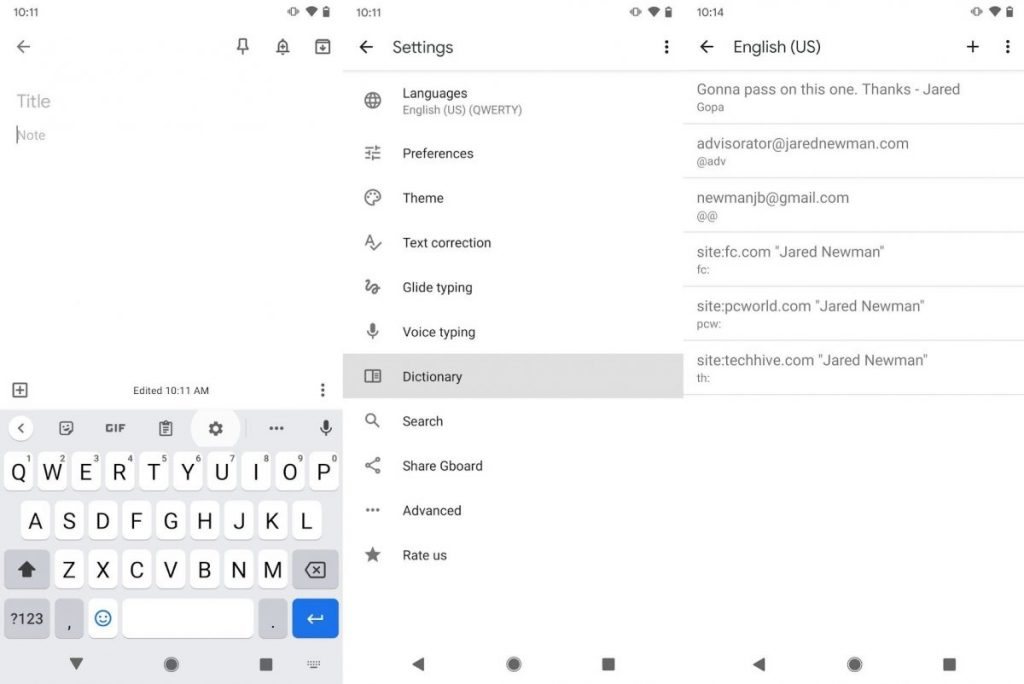
Wie bei Apples System können Sie in diesem Menü keine mehrzeiligen Tastenkombinationen direkt eingeben, aber Sie können eine beliebige Textbearbeitungsanwendung verwenden, um mehrere Textzeilen aufzuschreiben und diese dann zu kopieren und in das Feld „Wort eingeben“ einzufügen.
Natürlich sind dies nicht die einzigen Möglichkeiten für Textkürzel. Wenn Sie gewillt sind, dafür zu bezahlen, können Sie andere Tools wie Text Expander, aText oder ActiveWords ausprobieren, die erweiterte Funktionen wie Rich-Text-Formatierung, Autokorrektur und Cloud-Synchronisierung bieten.
Wenn Sie sich jedoch noch nie mit Textkürzeln beschäftigt haben, sollten Sie zunächst kostenlose Tools wie Beeftext ausprobieren. Sie könnten am Ende alles sein, was Sie brauchen.
*Jared Newman berichtet von seinem abgelegenen Außenposten in Cincinnati aus über persönliche Technologien. Er gibt auch zwei Newsletter heraus: Advisorator für technische Ratschläge und Cord Cutter Weekly für Hilfe bei der Abschaffung von Kabel- oder Satellitenfernsehen.










Be the first to comment